1 Przygotowanie
Na początek plany – musimy się zastanowić czy nam odpowiadają. Pomijam ich dokładność czy inne parametry.
Chodzi mi o to czy dobrze nam się z nich będzie obrysowywało elementy. Plany są w dwóch JPG-ach.
Osobiście wolał bym jeden. Jako, że grafikiem nie jestem - użyję Paint-a.
Uruchamiamy painta (wciskamy klawisz Windows i do tego ‘R’ wpisujemy mspaint i enter lub Start->Akcesoria->Paint).
Otwieramy nasz rysunek, z menu Obraz wybieramy Atrybuty. Przełączamy się na piksele i podwajamy wartość w polu szerokość.
Załącznik:
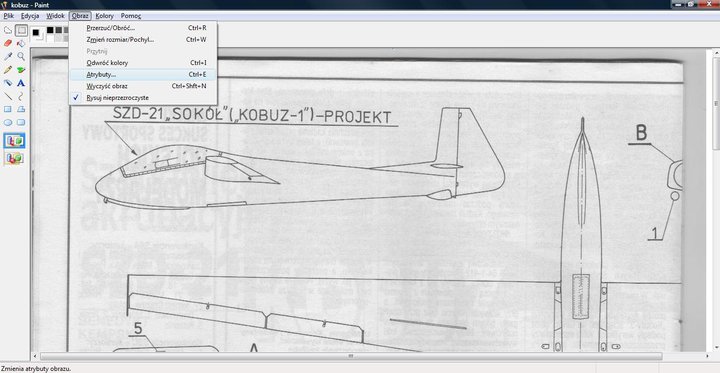 1.jpg [ 119.06 KiB | Przeglądany 18041 razy ]
1.jpg [ 119.06 KiB | Przeglądany 18041 razy ]
Otwieramy nowe okno Painta i w nim otwieramy drugi rysunek.
Z menu Edycja wybieramy zaznacz wszystko, a następnie Kopiuj. Przełączamy się na pierwszy rysunek i wybieramy Edycja-> Wklej.
Teraz przesuwamy drugi rysunek tak aby łączył się w odpowiednim miejscu z pierwszym.
Idealnie być nie musi, nie ma na łączeniu żadnych strategicznych rysunków.
Załącznik:
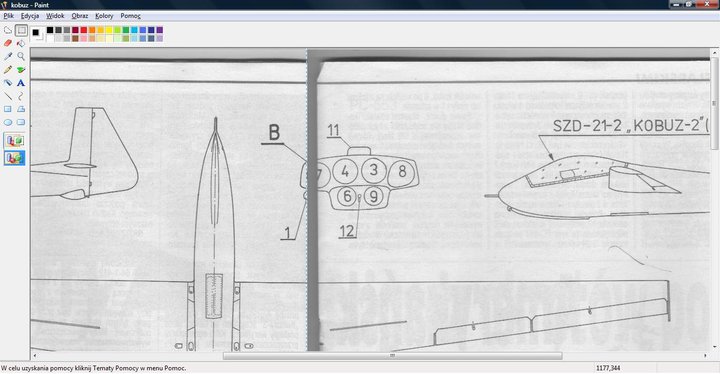 2.jpg [ 119.62 KiB | Przeglądany 18041 razy ]
2.jpg [ 119.62 KiB | Przeglądany 18041 razy ]
Możemy jeszcze spróbować zmiany kolorów. Dla każdego rysunku zadziała to pewnie inaczej, ale w tym wypadku się sprawdza. Wybieramy z menu Obraz-> Odwróć kolory.
Załącznik:
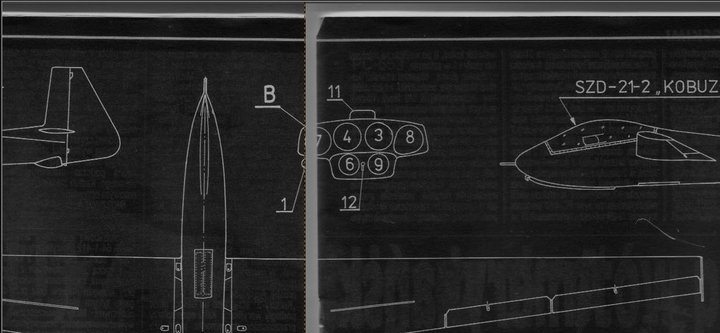 3.jpg [ 86.25 KiB | Przeglądany 18041 razy ]
3.jpg [ 86.25 KiB | Przeglądany 18041 razy ]
Zrobiłem tak dlatego iż, łatwiej będzie się obrysowywać taki rysunek.
A to dlatego, że w dużym przybliżeniu, łatwiej nam znaleźć najjaśniejszy punkt niż najciemniejszy.
Dzięki temu łatwiej będzie określić środki linii na rysunku.
2 Skalowanie
Tak spreparowany rysunek zapisujemy jako JPG. Otwieramy TurboCada tworzymy nowy rysunek.
Z menu Insert wybieramy Picture a następnie ‘From File’. Zmieniamy filtr na pliki *.JPG.
Zaznaczamy plik i klikamy otwórz, teraz trzeba wybrać miejsce w którym wstawimy nasz rysunek.
Klikamy gdzieś w polu roboczym i ruszając myszą określamy rozmiar obrazka.
Nie za duży, nie za mały będziemy go jeszcze skalować.
Załącznik:
 4.jpg [ 201.52 KiB | Przeglądany 18041 razy ]
4.jpg [ 201.52 KiB | Przeglądany 18041 razy ]
Teraz będziemy skalować rysunek do żądanego wymiaru. Powiedzmy, że zrobimy to wg, wymiaru płata.
Załącznik:
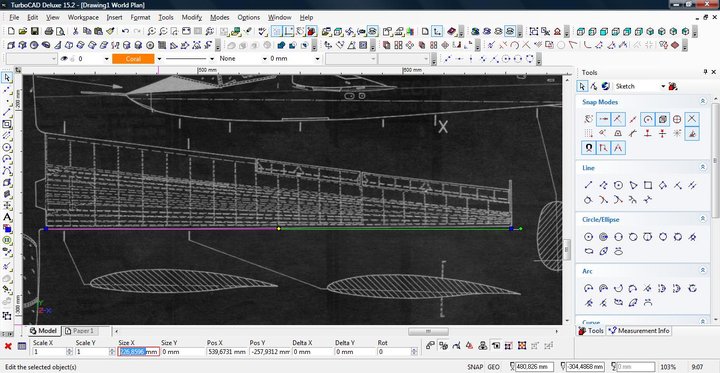 5.jpg [ 180.16 KiB | Przeglądany 18041 razy ]
5.jpg [ 180.16 KiB | Przeglądany 18041 razy ]
Rysujemy prosta linię, zaznaczamy ją, by poznać wymiar (Pole SizeX). 227mm – trochę mało, powiedzmy, że chcemy by płat miał 990mm.
Wpisujemy więc tą wartość w to pole (SizeX). Zobaczcie iż od razu zmieniło nam się pole ScaleX.
Załącznik:
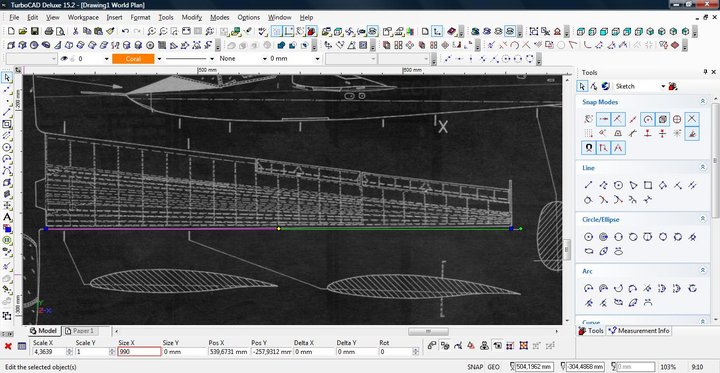 6.jpg [ 180.29 KiB | Przeglądany 18036 razy ]
6.jpg [ 180.29 KiB | Przeglądany 18036 razy ]
Przyjęło ono wartość 4,3639 oznacza to iż o taką właśnie wartość zwiększamy naszą linie.
Wykorzystamy tą wartość do przeskalowania całego rysunku.
Także albo zapisujemy ją na boku, albo kopiujemy (Zaznaczamy liczby i wciskamy CTRL+C [Kopiuj]).
Wartość skali zapisana, więc anulujemy aktualne zadanie - wciskamy ESC.
Oddalamy się (SCROLL) aby widzieć cały rysunek, zaznaczamy go klikając myszą gdzieś poza rysunkiem i przesuwamy cały czas mając wciśnięty prawy klawisz myszy, gdy ramka obejmie całość puszczamy PKM.
Załącznik:
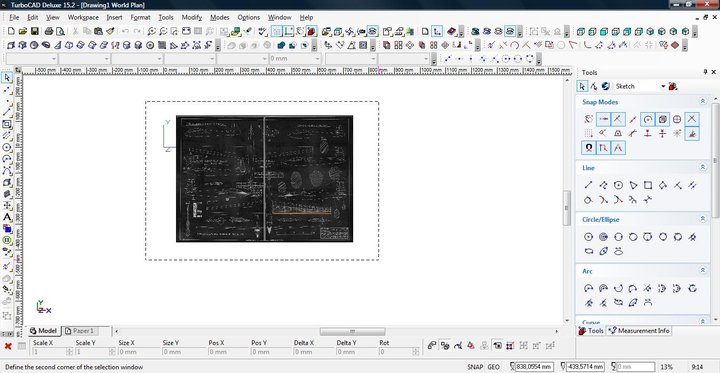 7.jpg [ 145.74 KiB | Przeglądany 18036 razy ]
7.jpg [ 145.74 KiB | Przeglądany 18036 razy ]
Teraz zapamiętaną wcześniej wartość skali wpisujemy w pole ScaleX oraz ScaleY i wciskamy ENTER. Całość się powiększy.
Załącznik:
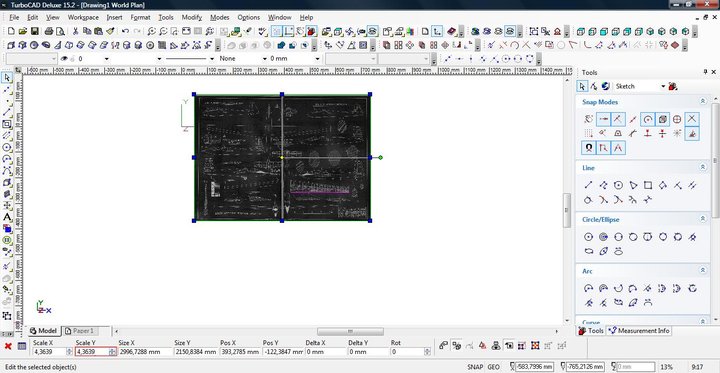 8.jpg [ 144.96 KiB | Przeglądany 18036 razy ]
8.jpg [ 144.96 KiB | Przeglądany 18036 razy ]
Możemy kontrolnie zaznaczyć nasza linię aby zweryfikować operacje. Linia powinna mieć 990mm w osi X.
Załącznik:
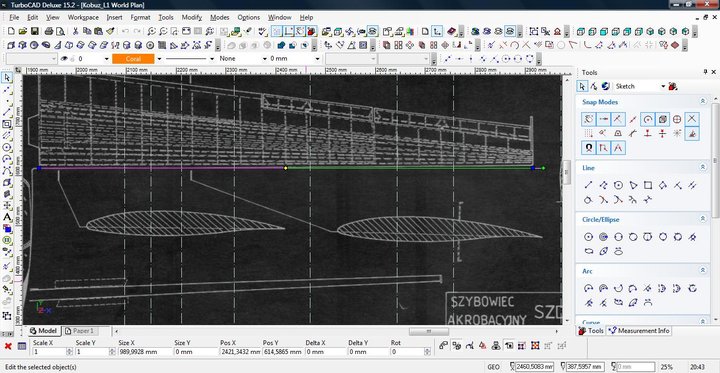 6_5.jpg [ 188.25 KiB | Przeglądany 18036 razy ]
6_5.jpg [ 188.25 KiB | Przeglądany 18036 razy ]
_________________
Nic tak nie cieszy, jak własny szybowiec

____________SAM 18-025_____________
https://gliders.pl


